【VSCode调试深度剖析】:6个步骤掌握launch.json高级设置
发布时间: 2024-12-12 03:54:39 阅读量: 24 订阅数: 12 


基于java的经典诗文学习爱好者学习交流平台的设计与实现答辩PPT.ppt
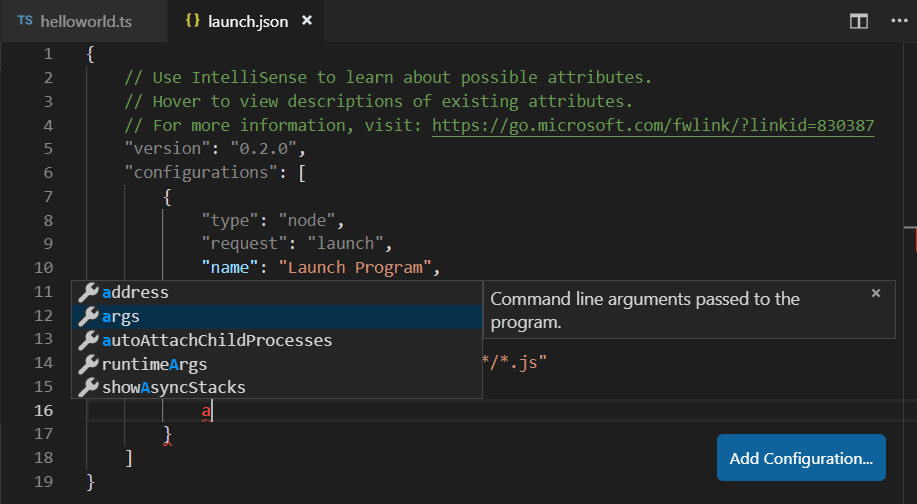
# 1. VSCode调试简介与环境搭建
## 1.1 VSCode调试简介
Visual Studio Code(VSCode)是一款由微软开发的轻量级但功能强大的源代码编辑器,它支持多种语言的调试功能,这使其成为开发人员的理想选择。调试功能对于跟踪程序中的错误,理解程序流程,以及验证代码行为至关重要。VSCode的调试体验简单直观,提供了丰富的配置选项,可以轻松应对各种复杂的调试需求。
## 1.2 环境搭建步骤
要在VSCode中开始调试,首先需要确保你已经安装了适用于目标语言的调试扩展。对于JavaScript、Node.js和Python等流行的编程语言,VSCode自带了调试支持。但对于其他语言,如Go或C++,你可能需要单独安装相应的扩展。
搭建调试环境的步骤包括:
1. **安装VSCode**:确保你的VSCode是最新的,以便获得最新的功能和性能改进。
2. **安装语言扩展**:通过VSCode的扩展市场安装对应语言的调试扩展。例如,通过搜索并安装“C++”扩展来获得C++语言的调试支持。
3. **配置项目环境**:在项目目录中创建或编辑`.vscode`文件夹内的`launch.json`文件,设置调试参数以适应你的项目结构。
通过遵循这些基本步骤,你可以开始在VSCode中设置和运行调试会话。这将为后续章节中深入探讨特定调试配置和技巧奠定基础。
# 2. 深入理解launch.json配置文件
## 2.1 launch.json基础概念
### 2.1.1 配置文件的作用与重要性
在使用Visual Studio Code (VSCode) 进行调试时,`launch.json` 配置文件扮演了至关重要的角色。它允许开发者详细定义调试会话的启动参数、环境设置、以及如何与调试器交互。正确配置`launch.json`可以使调试过程更为高效、顺畅,尤其是在复杂项目中,它能够实现精确控制,确保调试环境与生产环境的高度一致性。
### 2.1.2 launch.json的基本结构
`launch.json`文件通常包含多个调试配置,每个配置都是一组特定的属性和值。一个典型的配置包括以下基本信息:
- **type**: 指定调试类型,例如,对于Node.js应用,这个值应该是`node`。
- **request**: 定义调试器的行为,可以是`launch`或`attach`。`launch`表示启动新的进程进行调试,而`attach`表示调试器将附加到一个已经运行的进程中。
- **name**: 在VSCode用户界面中显示的配置名称。
- **program**: 当使用`launch`请求时,需要指定将要调试的程序的路径。
- **args**: 程序启动时传入的参数。
- **cwd**: 工作目录,这是程序启动时的当前工作目录。
- **env**: 环境变量,可以是键值对的数组或者对象。
## 2.2 配置环境变量
### 2.2.1 理解环境变量在调试中的角色
环境变量在应用程序执行中扮演着重要角色,它们可以改变程序的行为,例如指定数据库连接字符串、设置日志级别或定义功能开关。在`launch.json`中配置环境变量,可以使得调试过程更加灵活,模拟生产环境的各种状态。
### 2.2.2 如何在launch.json中设置环境变量
在`launch.json`中,可以通过`env`属性设置环境变量。以下是一个例子:
```json
{
"configurations": [
{
"type": "node",
"request": "launch",
"name": "Launch Program",
"program": "${workspaceFolder}/app.js",
"env": {
"NODE_ENV": "development",
"PORT": "3000"
}
}
]
}
```
在这个例子中,`NODE_ENV` 被设置为 `development`,这意味着程序将以开发模式运行,可能会启用额外的日志输出或更详细的错误信息。`PORT`变量被设置为`3000`,这可能会使得程序监听不同的端口。
## 2.3 调试会话的自定义启动
### 2.3.1 选择程序入口点
在调试复杂应用程序时,开发者可能需要从特定的代码位置启动程序。这可以通过指定`program`属性和设置`stopOnEntry`属性为`true`来实现,这样调试器会在入口点代码行暂停。
```json
{
"configurations": [
{
"type": "node",
"request": "launch",
"name": "Launch with Breakpoint",
"program": "${workspaceFolder}/app.js",
"stopOnEntry": true
}
]
}
```
### 2.3.2 设置程序启动参数
当需要对程序启动时进行特定配置,如传递命令行参数或设置环境变量时,可以通过`args`和`env`属性实现。例如,如果有一个Node.js应用需要接受命令行参数来设置日志级别,可以在`args`中添加这些参数:
```json
{
"configurations": [
{
"type": "node",
"request": "launch",
"name": "Launch with Arguments",
"program": "${workspaceFolder}/app.js",
"args": ["--log-level", "debug"]
}
]
}
```
在这里,程序启动时会接收到`--log-level debug`参数,这可能会导致应用以调试模式运行,输出更详细的日志信息。
在配置调试会话时,重要的是要理解每个属性如何影响调试器行为。一个好的调试配置不仅可以帮助开发者快速定位和修复问题,还可以提高代码质量,确保应用在各种环境下都能正常工作。
通过本章节的介绍,我们了解了`launch.json`配置文件的基础概念,如何在其中配置环境变量,并且掌握了如何自定义调试会话的启动参数,使得调试过程更贴合实际运行环境。接下来的章节将探讨在调试过程中如何使用`launch.json`来处理更高级的调试场景和策略。
# 3. launch.json高级调试技术
## 3.1 多程序调试与组合配置
### 同时调试多个程序实例
在复杂的开发环境中,开发者可能需要同时启动多个程序实例进行调试,比如调试前端和后端服务,或者测试服务之间的交互。使用VSCode的`launch.json`文件,我们可以配置多目标启动,允许我们同时启动和调试多个程序实例。
```json
{
"configurations": [
{
"type": "node",
"request": "launch",
"name": "Launch App1",
"program": "${workspaceFolder}/app1.js"
},
{
"type": "node",
"request": "launch",
"name": "Launch App2",
"program": "${workspaceFolder}/app2.js"
}
]
}
```
在上述配置中,我们定义了两个配置项,一个用于启动`app1.js`,另一个用于启动`app2.js`。现在,你可以在VSCode的调试视图中选择一个或两个配置来同时启动和调试这些程序实例。
### 组合任务的配置方法
除了同时启动多个程序实例,`launch.json`还支持定义组合任务,这些任务可以用来在调试前执行一系列命令。这在你需要构建项目、启动数据库服务或执行其他环境准备命令时非常有用。
```json
{
"configurations": [
{
"type": "node",
"request": "launch",
"name": "Combined Task",
"command": "npm",
"args": ["start"],
"cwd": "${workspaceFolder}/app1",
"env": {"NODE_ENV": "development"},
"launchTimeout": 20000,
"console": "integratedTerminal"
}
]
}
```
在此配置中,我们使用`npm start`命令在调试前启动应用程序。`cwd`参数指定了命令的工作目录,`env`参数定义了运行环境变量,`launchTimeout`定义了等待启动命令完成的最大时间(毫秒),而`console`设置为`integratedTerminal`意味着在VSCode的集成终端中运行该命令。
## 3.2 调试断点的高级应用
### 条件断点的设置与使用
条件断点是一个非常有用的调试功能,它允许开发者在满足特定条件时才触发断点。这对于调试复杂的循环或者分支逻辑特别有用,因为你可以避免在不感兴趣的代码区域中频繁地暂停。
```json
{
"type": "node",
"request": "launch",
"name": "Conditional Breakpoint",
"program": "${workspaceFolder}/app.js",
"stopOnEntry": false,
"args": [],
"cwd": "${workspaceFolder}",
"env": {},
"internalConsoleOptions": "openOnSessionStart",
"runtimeExecutable": null,
"runtimeArgs": [],
"console": "integratedTerminal",
"sourceMaps": true,
"outFiles": ["${workspaceFolder}/out/**/*.js"],
"disableOptimisticBPs": false,
"breakpoints": [
{
"line": 15,
"column": 5,
"condition": "i === 3"
}
]
}
```
在这个例子中,我们为第15行的代码设置了条件断点,只有当变量`i`等于3时,程序才会在此处暂停。
### 日志点和追踪点的高级技巧
日志点和追踪点是VSCode提供的高级调试功能,它们允许开发者在不停止程序执行的情况下记录信息。这对于生产环境中的生产调试非常有用,可以在不影响用户体验的情况下收集信息。
```json
{
"type": "node",
"request": "launch",
"name": "Log Point Example",
"program": "${workspaceFolder}/app.js",
"logPoints": [
{
"line": 22,
"condition": "errorCount > 5",
"message": "Error threshold reached, errorCount: ${env.errorCount}"
}
]
}
```
在这个配置中,我们在第22行设置了一个日志点,仅当环境变量`errorCount`大于5时,才会在VSCode的“输出”面板中输出一条日志信息。日志信息中使用了变量替换技术,允许动态插入程序运行时的变量值。
## 3.3 异常和错误处理的配置
### 自定义异常处理
在调试过程中,正确处理异常非常重要。VSCode允许我们配置异常处理行为,以更好地理解和调试代码中的问题。
```json
{
"type": "node",
"request": "launch",
"name": "Exception Example",
"program": "${workspaceFolder}/app.js",
"stopOnEntry": false,
"args": [],
"cwd": "${workspaceFolder}",
"env": {},
"trace": true,
"exceptionHandling": "breakOnAllExceptions"
}
```
上述配置中的`exceptionHandling`设置为`breakOnAllExceptions`,意味着不管异常是否被程序捕获,调试器都会在异常抛出时自动暂停。
### 错误日志的捕获与分析
日志文件是调试过程中的一个重要信息来源。正确配置和分析错误日志可以帮助开发者快速定位问题。
```json
{
"type": "node",
"request": "launch",
"name": "Log File Example",
"program": "${workspaceFolder}/app.js",
"logFile": "${workspaceFolder}/logs/app.log",
"env": {},
"trace": true,
"errorOnStderr": false
}
```
在这段配置中,`logFile`指定了日志文件的路径。`errorOnStderr`设置为`false`,这意味着调试器不会在遇到标准错误输出时自动暂停。
通过适当的错误日志配置,开发者可以在调试会话外部追踪问题,甚至在生产环境中实时监控程序运行状态。
以上为第三章的详细内容,旨在提供对VSCode中`launch.json`高级调试技术的深入了解和实践指导,帮助开发者提高调试效率并解决复杂问题。
# 4. 使用launch.json进行多语言调试
VSCode的`launch.json`配置文件为开发者提供了一个强大的界面来设置和管理不同编程语言的调试会话。在多语言项目中,能够顺利地调试各种语言编写的代码段是至关重要的。本章节将深入探讨如何利用`launch.json`来配置和执行多语言调试,解决语言互操作性问题,并实现多语言混合项目的有效调试。
## 跨语言调试的准备和设置
### 语言特定配置项的理解
对于跨语言调试,首先需要理解不同语言所对应的调试配置项。每种语言都有其独特的运行环境和调试需求,例如:
- 对于JavaScript/TypeScript,我们通常关注Node.js环境以及前端框架的调试集成。
- 对于Python,需要配置解释器路径,以及可能需要的虚拟环境。
- 对于Java,需要指定JVM参数和调试器路径。
理解这些特定配置项是成功设置跨语言调试的基础。
```json
{
"version": "0.2.0",
"configurations": [
{
"type": "node",
"request": "launch",
"name": "Launch Node.js Program",
"program": "${workspaceFolder}/app.js"
},
{
"type": "python",
"request": "launch",
"name": "Launch Python Script",
"pythonPath": "${config.python.pythonPath}",
"program": "${workspaceFolder}/script.py"
}
]
}
```
### 如何配置不同语言的调试环境
配置不同语言的调试环境涉及到对`launch.json`文件的深入编辑。每一种语言可能需要不同的属性来满足其调试需求。
#### 以Node.js和Python为例:
1. **Node.js配置** - 包括指定程序入口点和环境变量。
2. **Python配置** - 可能需要选择特定的Python解释器和环境变量。
```json
{
"configurations": [
{
"type": "node",
"request": "launch",
"name": "Launch Node.js App",
"runtimeExecutable": "nodemon",
"runtimeArgs": ["-r", "ts-node/register", "--inspect"],
"program": "${workspaceFolder}/server.ts",
"env": {
"NODE_ENV": "development"
}
},
{
"type": "python",
"request": "launch",
"name": "Launch Python App",
"pythonPath": "${config.python.pythonPath}",
"program": "${workspaceFolder}/app.py",
"env": {
"PYTHONPATH": "${workspaceFolder}"
}
}
]
}
```
以上配置展示了如何为Node.js和Python设置调试环境,并且如何通过设置`runtimeArgs`和`env`属性来定制调试体验。
## 多语言混合项目的调试策略
### 混合语言项目调试的挑战
混合语言项目带来了独特的调试挑战。例如,一个项目可能同时使用JavaScript和Python,每种语言都需要不同的调试器和配置。这种类型的项目需要同时启动多个调试器,并且需要它们协同工作,这在技术上是有挑战性的。
### launch.json中的混合语言调试解决方案
要应对这些挑战,`launch.json`文件中的`configurations`数组可以包含针对不同语言的配置项。通过`type`属性指定语言类型,VSCode 将启动相应的调试器。
```json
{
"configurations": [
{
"type": "node",
"request": "launch",
"name": "Launch Node.js App",
"program": "${workspaceFolder}/server.js",
"skipFiles": ["<node_internals>/**"]
},
{
"type": "python",
"request": "launch",
"name": "Launch Python App",
"program": "${workspaceFolder}/app.py",
"console": "integratedTerminal"
}
]
}
```
在上述配置中,我们展示了如何为一个使用JavaScript和Python的混合语言项目设置调试环境。两个配置项并行存在,调试时VSCode会根据选中的配置来启动对应的调试器。
## 调试过程中的语言互操作性问题
### 识别和解决语言间的互操作性问题
在混合语言项目中,不同语言编写的模块需要交互。在调试过程中,确保这些交互按预期工作是至关重要的。
识别和解决语言间的互操作性问题通常涉及设置断点,以及检查数据类型和数据流是否如预期进行。
### 调试工具链整合与兼容性调整
为了处理多语言调试,可能需要整合不同的调试工具链,并对兼容性进行调整。例如,可能需要同时使用Node.js的调试器和Python的调试器,而这两个调试器需要协同工作。
整合调试工具链通常涉及到设置适当的调试端口和调试协议,以及可能的插件安装来支持不同语言的调试。
```json
{
"configurations": [
{
"type": "node",
"request": "launch",
"name": "Launch Node.js App",
"protocol": "inspector",
"port": 9229,
"skipFiles": ["<node_internals>/**"],
"outFiles": ["${workspaceFolder}/dist/**/*.js"]
},
{
"type": "python",
"request": "launch",
"name": "Launch Python App",
"justMyCode": true,
"debugOptions": ["RedirectOutput"]
}
]
}
```
在该配置中,我们展示了如何在Node.js和Python调试中设置调试端口和调试协议。这样可以确保VSCode能够正确地与各自语言的调试器协同工作。
通过本章节的介绍,我们深入探讨了如何使用`launch.json`进行多语言调试,包括跨语言调试的准备工作和设置,以及调试过程中的语言互操作性问题。在下一章节,我们将深入实战,使用`launch.json`调试复杂项目,包括Node.js、前端和后端服务的调试实践。
# 5. 实践:使用launch.json调试复杂项目
## 5.1 配置Node.js项目调试
### 5.1.1 Node.js项目的调试基础
调试Node.js项目时,首先需要确保安装了Node.js的调试扩展,这可以通过VSCode的Marketplace来安装。使用launch.json文件配置调试环境是调试Node.js项目的关键步骤。一个基础的Node.js调试配置可能如下所示:
```json
{
"version": "0.2.0",
"configurations": [
{
"type": "node",
"request": "launch",
"name": "Launch Program",
"skipFiles": ["<node_internals>/**"],
"program": "${workspaceFolder}/app.js"
}
]
}
```
这个配置定义了一个启动调试会话的基本设置,指定了调试类型为Node.js,请求方式为启动程序,并指定了要调试的程序入口点为`app.js`。`skipFiles`属性用于指定在调试时需要忽略的文件或目录,这里是跳过Node.js的内部模块。
### 5.1.2 高级调试场景与配置
在更复杂的调试场景下,你可能需要设置断点、日志点和追踪点来捕获特定条件下程序的执行情况。这需要在launch.json中配置更多的调试选项。例如,添加环境变量来模拟不同的运行环境:
```json
{
"type": "node",
"request": "launch",
"name": "Launch with Environment Variables",
"env": {
"NODE_ENV": "production"
},
...
}
```
在这个配置中,我们定义了一个`env`对象来设置环境变量`NODE_ENV`为`production`。
## 5.2 配置前端项目调试
### 5.2.1 浏览器和Node.js的联合调试
对于需要同时与浏览器和Node.js环境交互的前端项目,可以使用VSCode的联合调试功能。这通常需要配置两个调试实例,一个针对Node.js后端服务,另一个针对浏览器端的JavaScript代码。
```json
{
"version": "0.2.0",
"configurations": [
{
"type": "chrome",
"request": "launch",
"name": "Launch Chrome against localhost",
"url": "http://localhost:8080",
"webRoot": "${workspaceFolder}"
},
...
]
}
```
这个配置启动了Chrome浏览器,并打开特定的本地URL进行调试,同时`webRoot`属性设置为项目的根目录。
### 5.2.2 前端框架的特定调试需求
对于使用特定前端框架(如React, Vue, Angular等)的项目,可能需要额外的配置来支持特定的调试需求。例如,React开发者工具能够提供组件层级的调试体验:
```json
{
"type": "node",
"request": "launch",
"name": "Launch with React",
"runtimeExecutable": "${workspaceFolder}/node_modules/.bin/react-scripts",
...
}
```
这里,`runtimeExecutable`指定了执行项目脚本的路径,通常用于启动带有热重载功能的React应用。
## 5.3 配置后端服务调试
### 5.3.1 REST API的调试技巧
对于REST API的调试,可以通过配置不同的HTTP请求方法来模拟API的调用。例如,为GET请求配置调试:
```json
{
"type": "node",
"request": "launch",
"name": "Launch REST API",
"program": "${workspaceFolder}/server.js",
"args": ["start"],
"env": {
"NODE_ENV": "test"
},
"typeSpecificConfig": {
"request": "launch",
"url": "http://localhost:3000/api/resource",
"method": "GET"
}
}
```
### 5.3.2 微服务架构下的调试挑战
在微服务架构下,服务通常分散部署,每个服务都可能有自己的调试配置。配置多个服务实例进行同时调试时,可以利用环境变量区分不同的服务实例:
```json
{
"configurations": [
{
"type": "node",
"request": "launch",
"name": "Launch Service A",
"env": {
"SERVICE": "A"
},
...
},
{
"type": "node",
"request": "launch",
"name": "Launch Service B",
"env": {
"SERVICE": "B"
},
...
}
]
}
```
通过这种方式,每个微服务的调试配置可以指定不同的环境变量,从而使得它们能够在同一环境下运行而不相互干扰。
在调试微服务时,另一个常见的挑战是服务间调用的链路追踪。可以通过为每个服务实例设置日志点来追踪调用路径,从而确保在多服务交互过程中能有效地进行问题定位和分析。
# 6. 扩展VSCode调试功能与最佳实践
## 6.1 调试插件与VSCode扩展
### 6.1.1 了解VSCode调试相关的扩展
随着Visual Studio Code的普及,社区开发了大量的扩展来增强其调试能力。从改善语言特定的调试体验到提供更复杂的调试策略,这些插件能够显著提升开发者的调试效率。
一些流行的VSCode调试扩展包括但不限于:
- C/C++(由Microsoft提供)增强了对C和C++语言的调试支持。
- Python(由Microsoft提供)提供了一个高级的调试环境,专为Python项目设计。
- Java调试(由vscjava团队提供)支持对Java应用程序进行调试。
- JavaScript/TypeScript调试(由Microsoft提供)针对Node.js和前端JavaScript框架。
### 6.1.2 插件在调试工作流中的集成
要将这些调试扩展集成到您的工作流中,请按照以下步骤操作:
1. 打开VSCode的扩展视图(快捷键:Ctrl+Shift+X)。
2. 在搜索框中输入您想要的调试扩展名称。
3. 找到扩展后,点击“安装”按钮,然后重启VSCode以使更改生效。
一旦安装了所需的扩展,您需要在`settings.json`文件中进行一些配置,或者在`.vscode`目录下的`launch.json`文件中添加新的配置,以便使用新安装的调试扩展。
```json
{
"configurations": [
{
"type": "extensionName", // 替换为实际的扩展名
"request": "launch",
...
}
]
}
```
确保按照插件文档中的指南来正确配置您的调试环境。
## 6.2 调试过程的性能优化
### 6.2.1 调试性能监控与分析
调试过程中的性能监控可以揭示潜在的性能瓶颈。VSCode提供了一些工具来帮助用户监控和分析调试性能。
- **调试控制台输出**:调试控制台会显示有关调试会话的实时信息,包括CPU和内存使用情况。
- **性能分析器**:通过`Help > Toggle Profiler`可以打开性能分析器,用于监控VSCode的CPU和内存使用。
### 6.2.2 优化调试配置以提高效率
以下是一些优化调试配置的方法:
- **仅在必要时使用断点**:不恰当的断点使用可能会降低调试效率。
- **使用条件断点**:条件断点只在满足特定条件时触发,有助于精确捕获问题。
- **针对大型项目选择合适的调试模式**:例如,使用“附加”模式而非“启动”模式,以减少项目加载时间。
## 6.3 调试的最佳实践和技巧总结
### 6.3.1 调试前的准备和检查清单
在开始调试之前,执行以下检查清单以确保调试过程顺利:
- **检查代码库**:确认所有代码都已提交到版本控制系统。
- **审查最近的更改**:回顾最近的代码提交,思考这些更改可能引起的问题。
- **更新`launch.json`配置**:确保配置正确地反映了您的项目需求。
### 6.3.2 调试过程中的常见问题和解决策略
调试过程中可能会遇到各种问题,以下是一些常见问题及其解决策略:
- **代码不执行**:确保断点设置正确,并且没有其他因素(如条件断点条件未满足)阻止代码执行。
- **性能问题**:如果调试时程序运行缓慢,优化您的代码,并使用性能分析工具来诊断瓶颈。
- **内存泄漏**:利用VSCode的调试信息和内置分析工具来识别潜在的内存泄漏。
通过将这些最佳实践纳入您的调试流程,可以显著提升调试工作的效率和效果。
0
0






